 |
| |
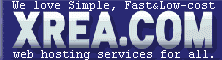 |
「XREAの灯」掲示板
XREAユーザー,Coreserverユーザー,Value-Domainユーザーの掲示板です.
初めての方もネチケットを守って,お気軽にご参加下さい(^^)/
リンクは当面,http://xrea.users-net.com/へお願いします.
|
marry - 20/11/9(月) 20:14 - |
---引用ここから
弊社 XREA、コアサーバー、バリューサーバーで採用しております無料 SSL 証明書の発行元 Let's Encrypt にて、SSL 証明書の「ルート証明書」の変更がアナウンスされています。
https://letsencrypt.org/2019/04/15/transitioning-to-isrg-root.html(英語サイト)
この変更により、Android 7.1 以前のスマートフォンではSSL証明書のエラーが発生いたします。
弊社では2021年6月半ばまでの間、Android 7.1 以前のスマートフォンでもエラーが発生しないよう、従来のルート証明書で署名された SSL 証明書を取得するよう、対応いたします。
〇現在ルート証明書二つの併用期間(2021/09/29まで)
・DST Root CA X3(従来の証明書) ※)弊社レンタルサーバーで現在利用
・ISRG Root X1(新しい証明書) ※)Android 7.1 以前でエラー
〇Let's Encrypt 側スケジュール
・2020/09/29 〜 デフォルトが DST Root CA X3(従来の証明書)→ ISRG Root X1(新しい証明書)になる
・2021/09/29 〜 強制的にISRG Root X1 (新しい証明書)だけになる(Android 7.1.1 以降対応)
〇弊社対応方針
・2020/09/15 〜 2021/06中旬まで、デフォルトで新しい証明書になる仕様を避け、従来の証明書で発行させる
・2021/6月中旬にデフォルト新しい証明書にする(これ以降、Android7.1以下で証明書エラー)
※新しい証明書の発行について、お客様にて行っていただく作業はございません。
お客様には大変ご迷惑をお掛けしますが、ご理解のほどをお願いいたします。
---引用ここまで
出典:
https://mainte.value-domain.com/eventview.cgi?host=All&no=667
弊社 XREA、コアサーバー、バリューサーバーで採用しております無料 SSL 証明書の発行元 Let's Encrypt にて、SSL 証明書の「ルート証明書」の変更がアナウンスされています。
https://letsencrypt.org/2019/04/15/transitioning-to-isrg-root.html(英語サイト)
この変更により、Android 7.1 以前のスマートフォンではSSL証明書のエラーが発生いたします。
弊社では2021年6月半ばまでの間、Android 7.1 以前のスマートフォンでもエラーが発生しないよう、従来のルート証明書で署名された SSL 証明書を取得するよう、対応いたします。
〇現在ルート証明書二つの併用期間(2021/09/29まで)
・DST Root CA X3(従来の証明書) ※)弊社レンタルサーバーで現在利用
・ISRG Root X1(新しい証明書) ※)Android 7.1 以前でエラー
〇Let's Encrypt 側スケジュール
・2020/09/29 〜 デフォルトが DST Root CA X3(従来の証明書)→ ISRG Root X1(新しい証明書)になる
・2021/09/29 〜 強制的にISRG Root X1 (新しい証明書)だけになる(Android 7.1.1 以降対応)
〇弊社対応方針
・2020/09/15 〜 2021/06中旬まで、デフォルトで新しい証明書になる仕様を避け、従来の証明書で発行させる
・2021/6月中旬にデフォルト新しい証明書にする(これ以降、Android7.1以下で証明書エラー)
※新しい証明書の発行について、お客様にて行っていただく作業はございません。
お客様には大変ご迷惑をお掛けしますが、ご理解のほどをお願いいたします。
---引用ここまで
出典:
https://mainte.value-domain.com/eventview.cgi?host=All&no=667
1,442 hits
|
marry - 20/6/28(日) 2:38 - |
インターネットを通じてメールでは送れないか,送るのが憚られるような10Mバイト超のデータをやりとりすることがあります.
CoreserverやXREAをお使いならFTPでサーバーにアップロードするとか,自作アップローダーを経由するとかして,相手にファイルをダウンロード(アップロードも)してもらうことができます.
でも,それが使えないときは,無料ストレージが役にたつかもしれません.
私自身は自分のサーバーが使えるので,これらの無料ストレージをアップロード用に使ったことはありません.先方から指定されてダウンロードに使ったことはあります.
さて,2020年コロナウイルス禍における無料ストレージはどうなっているでしょうか?
自分のメモとしてまとめてみました.
ぱっと見だとGoogleフォトやPrimePhotoが良さそうですが,これらは写真に限られます.
するとMega一択に思えますが,意外と地雷です.特にファイルサイズが数百MBを越えるようだとMegaは不安定なことがあって,仕事では敬遠したいところです.
となると,安心して使えるのはOneDriveあたりかなぁ.
CoreserverやXREAをお使いならFTPでサーバーにアップロードするとか,自作アップローダーを経由するとかして,相手にファイルをダウンロード(アップロードも)してもらうことができます.
でも,それが使えないときは,無料ストレージが役にたつかもしれません.
私自身は自分のサーバーが使えるので,これらの無料ストレージをアップロード用に使ったことはありません.先方から指定されてダウンロードに使ったことはあります.
さて,2020年コロナウイルス禍における無料ストレージはどうなっているでしょうか?
自分のメモとしてまとめてみました.
| サービス | 提供者 | 無料で使える容量 | 無料容量(#: 5GB) |
| Googleフォト | 写真は無制限 | #################… | |
| Prime Photo | Amazon | 写真は無制限 | #################… |
| Dropbox | Dropbox | 2GB | = |
| iCloud | Apple | 5GB | # |
| MEGA | mega.nz | 50GB | ########## |
| OneDrive | Microsoft | 5GB | # |
| Box | Box | 10GB | ## |
| (参考) XREA | DigiRock | 1GB | - |
ぱっと見だとGoogleフォトやPrimePhotoが良さそうですが,これらは写真に限られます.
するとMega一択に思えますが,意外と地雷です.特にファイルサイズが数百MBを越えるようだとMegaは不安定なことがあって,仕事では敬遠したいところです.
となると,安心して使えるのはOneDriveあたりかなぁ.
1,487 hits
|
marry - 20/6/28(日) 1:17 - |
GoogleTrendsって,こんなAPIがあるのですね.
面白い.q=の後ろに半角カンマで比較したい検索ワードを列挙するだけです.
https://trends.google.co.jp/trends/explore?date=today%205-y&geo=JP&q=XREA,coreserver,%E3%82%B3%E3%82%A2%E3%82%B5%E3%83%BC%E3%83%90%E3%83%BC
面白い.q=の後ろに半角カンマで比較したい検索ワードを列挙するだけです.
https://trends.google.co.jp/trends/explore?date=today%205-y&geo=JP&q=XREA,coreserver,%E3%82%B3%E3%82%A2%E3%82%B5%E3%83%BC%E3%83%90%E3%83%BC
1,395 hits
|
marry - 20/6/14(日) 1:40 - |
このオンラインチェッカはHTMLソースから文字列「http://」を含む行を抽出して指摘するだけのようです.
なぜならコメントアウトした未使用のリンクも指摘するからです.
これでも簡易的には目的を達成できますが,このチェックで十分かどうかは疑問です.
とはいえ,無料で使えてお手軽です!
なぜならコメントアウトした未使用のリンクも指摘するからです.
これでも簡易的には目的を達成できますが,このチェックで十分かどうかは疑問です.
とはいえ,無料で使えてお手軽です!
1,887 hits
|
marry - 20/6/14(日) 0:25 - |
CoreserverやXREAでは,一つのレンタルサーバー契約で複数のドメインを運用することができます.
基本的には,ドメインウェブの設定画面のMain欄に設定したドメインで運用するのですが,Sub欄を追加すると,そのドメインも運用することができます.
たとえばs999.xrea.comとか,m999.coreserver.jpを契約しているときに,
(旧コントロールパネルの)ドメインウェブの設定画面で,次のように設定しているものとします:
Main www.marry.com
さらに追加で,subに下記を設定すれば複数のドメインウェブを運用できるのです.
Sub1 bbs.marry.com
Sub2 www.budgie.net
Sub3 www.birds.org
ここまではCoreserverやXREAユーザーの常識です.
さて,ここからが本題です.常時SSL運用するのに,すでに上記のSubに設定したドメインの場合は,ワンクリックで常時SSL化できるということです.
新コントロールパネルに移動して,「無料SSL」のラジオボタンをクリックします.設定が反映されるまで5分ほど待ちます.これだけです.
確認のため,http://www.birds.comにアクセスすると,ブラウザのURL欄は鍵マークが表示されて,見事にSSL化されていることがわかります.
XREAやCoresereverでは,http://www.birds.comのhtmlファイルに,(httpsでなく)httpで画像を読み込むような記述があったとしても,HSTSという仕組みによって,(基本的には)httpによるアクセスをhttpsに読み替えてSSLでアクセスしてくれるので,これが成り立ちます.
ただし「基本的には」と書いたのは完全ではないからです.一部のコンテンツはHSTSでhttpsに変換されないことがありますから,わずかな修正が必要なことがあります.
さて,こうしてワンクリックで無料SSL化したドメインは,コントロールパネルのドメインウェブ設定では,どう表示されるかというと,SubのSSL運用ドメイン欄に「自動的に」転記されていました.
つまり無料SSLのラジオボタンをクリックするだけで,常時SSL運用できるようドメイン設定を書き換えてくれるわけですね!
これなら運用中のドメインを簡単にSSL化できます.楽ちんです!
基本的には,ドメインウェブの設定画面のMain欄に設定したドメインで運用するのですが,Sub欄を追加すると,そのドメインも運用することができます.
たとえばs999.xrea.comとか,m999.coreserver.jpを契約しているときに,
(旧コントロールパネルの)ドメインウェブの設定画面で,次のように設定しているものとします:
Main www.marry.com
さらに追加で,subに下記を設定すれば複数のドメインウェブを運用できるのです.
Sub1 bbs.marry.com
Sub2 www.budgie.net
Sub3 www.birds.org
ここまではCoreserverやXREAユーザーの常識です.
さて,ここからが本題です.常時SSL運用するのに,すでに上記のSubに設定したドメインの場合は,ワンクリックで常時SSL化できるということです.
新コントロールパネルに移動して,「無料SSL」のラジオボタンをクリックします.設定が反映されるまで5分ほど待ちます.これだけです.
確認のため,http://www.birds.comにアクセスすると,ブラウザのURL欄は鍵マークが表示されて,見事にSSL化されていることがわかります.
XREAやCoresereverでは,http://www.birds.comのhtmlファイルに,(httpsでなく)httpで画像を読み込むような記述があったとしても,HSTSという仕組みによって,(基本的には)httpによるアクセスをhttpsに読み替えてSSLでアクセスしてくれるので,これが成り立ちます.
ただし「基本的には」と書いたのは完全ではないからです.一部のコンテンツはHSTSでhttpsに変換されないことがありますから,わずかな修正が必要なことがあります.
さて,こうしてワンクリックで無料SSL化したドメインは,コントロールパネルのドメインウェブ設定では,どう表示されるかというと,SubのSSL運用ドメイン欄に「自動的に」転記されていました.
つまり無料SSLのラジオボタンをクリックするだけで,常時SSL運用できるようドメイン設定を書き換えてくれるわけですね!
これなら運用中のドメインを簡単にSSL化できます.楽ちんです!
1,877 hits
|
marry - 20/6/13(土) 14:20 - |
1,374 hits
|
marry - 20/6/13(土) 14:18 - |
常時SSL接続時代を迎え,混在コンテンツをどうやって自動的に検出するかが悩みどころです.
インストールが必要なツールと,インストールなしでオンラインだけでチェックしてくれるツールがあります.
単一URLをチェックしてくれるツールと,自動でウェブサイト全体をクロールしてくれるツールがあります.
ここはそれらのメモ書きです.
インストールが必要なツールと,インストールなしでオンラインだけでチェックしてくれるツールがあります.
単一URLをチェックしてくれるツールと,自動でウェブサイト全体をクロールしてくれるツールがあります.
ここはそれらのメモ書きです.
1,289 hits
|
marry - 20/5/10(日) 2:42 - |
XREAとCoreserverに関して実践的な解説があります.
http://mage8.com/websitetips/
下記はその一部です:
DOMAIN
VALUE-DOMAIN(バリュードメイン)で独自ドメインを取得する
Windows Live + 独自ドメインで自分だけのメールアドレス
Google Apps + 独自ドメインで自分だけのメールアドレス
xrea + VALUE-DOMAINでサイト運営
DNSの解説 for ビギナー
忍者ブログを独自ドメインで運営する
Seesaaブログを独自ドメインで運営する
Bloggerを独自ドメインで運営する
XREA,CORESERVER
xrea + VALUE-DOMAINでサイト運営
xreaでバックアップ作成&リカバリ
xreaでのサーバ移転・移動
xreaにSSHでシェルログイン
WordPressをxreaにインストールする
MovableTypeをxreaにインストールする
MODxをxreaにインストールする
Joomla!をxreaにインストールする
XOOPSをxreaにインストールする
OpenPNEをxreaにインストールする
PukiWikiをxreaにインストールする
phpBBをxreaにインストールする
EC-CUBEをcoreserverにインストールする
WordPress
WordPressと無料ブログの比較 メリットとデメリット
WordPressをxreaにインストールする
WordPress管理者が知っておくべきこと for ビギナー
WordPressのマルチサイト機能で複数のブログを管理する
http://mage8.com/websitetips/
下記はその一部です:
DOMAIN
VALUE-DOMAIN(バリュードメイン)で独自ドメインを取得する
Windows Live + 独自ドメインで自分だけのメールアドレス
Google Apps + 独自ドメインで自分だけのメールアドレス
xrea + VALUE-DOMAINでサイト運営
DNSの解説 for ビギナー
忍者ブログを独自ドメインで運営する
Seesaaブログを独自ドメインで運営する
Bloggerを独自ドメインで運営する
XREA,CORESERVER
xrea + VALUE-DOMAINでサイト運営
xreaでバックアップ作成&リカバリ
xreaでのサーバ移転・移動
xreaにSSHでシェルログイン
WordPressをxreaにインストールする
MovableTypeをxreaにインストールする
MODxをxreaにインストールする
Joomla!をxreaにインストールする
XOOPSをxreaにインストールする
OpenPNEをxreaにインストールする
PukiWikiをxreaにインストールする
phpBBをxreaにインストールする
EC-CUBEをcoreserverにインストールする
WordPress
WordPressと無料ブログの比較 メリットとデメリット
WordPressをxreaにインストールする
WordPress管理者が知っておくべきこと for ビギナー
WordPressのマルチサイト機能で複数のブログを管理する
1,675 hits
|
marry - 20/5/10(日) 2:29 - |
ミッシング・リンク,デッド・リンクとも言われる
いわゆるリンク切れを検出してくれるチェッカーです.
dead link checker
https://www.deadlinkchecker.com/website-dead-link-checker.asp
1ページだけ,またはウェブサイト全体をチェックできます.
いわゆるリンク切れを検出してくれるチェッカーです.
dead link checker
https://www.deadlinkchecker.com/website-dead-link-checker.asp
1ページだけ,またはウェブサイト全体をチェックできます.
1,757 hits
|
marry - 20/4/25(土) 19:28 - |
通りすがりさん,書き込みありがとうございます.
▼通りすがりさん:
>もし広告を貼り忘れて凍結ではなく垢BAN(アカウント削除)になった場合、XREAだけでなくバリュードメインのアカウントも巻き添えで削除される事はありませんよね?
無料アカウント取得直後の一定期間内にウェブページを開設しないと
開設を促すメール(たぶんロボットから)が届くはずです.
広告を表示してないと,垢banされる前に登録したメールアドレスへ
広告を貼るよう促すメールが(これもロボットから)届くはずです.
それらを無視していると,アカウント凍結になるのかもしれません.
私は広告を貼り忘れていたことがありますが,垢banされたことはありません.
▼通りすがりさん:
>もし広告を貼り忘れて凍結ではなく垢BAN(アカウント削除)になった場合、XREAだけでなくバリュードメインのアカウントも巻き添えで削除される事はありませんよね?
無料アカウント取得直後の一定期間内にウェブページを開設しないと
開設を促すメール(たぶんロボットから)が届くはずです.
広告を表示してないと,垢banされる前に登録したメールアドレスへ
広告を貼るよう促すメールが(これもロボットから)届くはずです.
それらを無視していると,アカウント凍結になるのかもしれません.
私は広告を貼り忘れていたことがありますが,垢banされたことはありません.
1,387 hits
|
通りすがり - 20/4/25(土) 18:03 - |
こんにちは。
もし広告を貼り忘れて凍結ではなく垢BAN(アカウント削除)になった場合、XREAだけでなくバリュードメインのアカウントも巻き添えで削除される事はありませんよね?
経験者さんとかいたら教えて欲しいですm(_ _)m
もし広告を貼り忘れて凍結ではなく垢BAN(アカウント削除)になった場合、XREAだけでなくバリュードメインのアカウントも巻き添えで削除される事はありませんよね?
経験者さんとかいたら教えて欲しいですm(_ _)m
1,275 hits
|
Anonymous - 20/4/12(日) 20:46 - |
なるほど、ありがとうございますm(__)m
1,459 hits
|
marry - 20/4/10(金) 12:33 - |
Anonymousさん,こんにちわ.
▼Anonymousさん:
>XREAは404ページにも広告を挿入しなければいけないのでしょうか?
XREAの無料ウェブサービスは,広告挿入が義務ではあります.
しかし,私の理解では,404ページにまで広告を挿入する必要はないと考えています,
▼Anonymousさん:
>XREAは404ページにも広告を挿入しなければいけないのでしょうか?
XREAの無料ウェブサービスは,広告挿入が義務ではあります.
しかし,私の理解では,404ページにまで広告を挿入する必要はないと考えています,
1,351 hits
|
Anonymous - 20/4/10(金) 12:08 - |
XREAは404ページにも広告を挿入しなければいけないのでしょうか?
404ページには広告が自動挿入されていない気がするのですが気のせいですか?
404ページには広告が自動挿入されていない気がするのですが気のせいですか?
1,251 hits
|
marry - 20/3/5(木) 8:33 - |
1,010 hits
|
marry - 20/3/5(木) 8:31 - |
無料アプリと有料のサービスがあります:
SSL(https)の混在コンテンツ(Mixed Content)を確認してくれるツール:
https://mediaquery.info/https-checker/
無料アプリは60Mバイトほどあり、高機能のようです。
インストール不要のウェブサービスのほうは有料です。
SSL(https)の混在コンテンツ(Mixed Content)を確認してくれるツール:
https://mediaquery.info/https-checker/
無料アプリは60Mバイトほどあり、高機能のようです。
インストール不要のウェブサービスのほうは有料です。
971 hits
|
marry - 20/3/5(木) 8:28 - |
常時SSL化に対応するためウェブサーバーをLet's Encryptを使って無料SSL化したにも関わらず、ウェブブラウザのURLバーに「混在コンテンツ」と警告が表示されることがあります。
それはHTTPSで通信するはずが、画像ファイルやスクリプトなどがHTTPのまま通信するようHTMLファイルに記述されているからです。
自分のウェブサイトにあるそんなHTMLページを探してくれる
のがHTTP混在コンテンツチェッカーです。
デスクトップで動作するアプリケーションプログラムと
インストール不要のウェブサービスがあります。
それはHTTPSで通信するはずが、画像ファイルやスクリプトなどがHTTPのまま通信するようHTMLファイルに記述されているからです。
自分のウェブサイトにあるそんなHTMLページを探してくれる
のがHTTP混在コンテンツチェッカーです。
デスクトップで動作するアプリケーションプログラムと
インストール不要のウェブサービスがあります。
817 hits
|
kou - 20/2/1(土) 23:14 - |
1,213 hits
|
marry - 20/1/18(土) 13:31 - |
================
※ 恐れ入りますが「ユーザーフォーラム」は、2020/03/31(火)までに終了いたします。
================
https://help.value-domain.com/index.html#forum
と表明されましたが,個人的にはぜひ存続していただきたいと願っております.
もともとValue-domain,XREA,コアサーバーなど,DigiRock社のサービスは,最小のサポートしかしてもらえないのが前提で,その代わりに格安な料金と最大の自由を提供してくれることが魅力のサービスだと思います.
サポートは最小なので,ユーザー側が設定とか,CGIやCMSなどの使いこなしとかを独学しなければなりません.そんなとき掲示板を通じて互いに教え合って上達してきました.
このユーザーフォーラムの前身であるユーザー掲示板の末期には,すさんだ内容の書き込みとspamで埋まってしまい,閉鎖された経緯があります.
昨年の大規模障害以降,現在のユーザーフォーラムにも,誹謗中傷する書き込みが増えてしまい,残念な状況です.
現状を勘案すると,いったんユーザーフォーラムを閉鎖するのはいたしかたない選択と存じます.
しかし,今後のValue-domain,XREA,コアサーバーな,DigiRock社のサービスを利用していく上で,ユーザー掲示板に相当するものが欲しいように思いますが,皆様いかがでしょうか?>ユーザー各位
ほとぼりが冷めた頃にでも,新ユーザー掲示板をスタートしてほしいものです.
※ 恐れ入りますが「ユーザーフォーラム」は、2020/03/31(火)までに終了いたします。
================
https://help.value-domain.com/index.html#forum
と表明されましたが,個人的にはぜひ存続していただきたいと願っております.
もともとValue-domain,XREA,コアサーバーなど,DigiRock社のサービスは,最小のサポートしかしてもらえないのが前提で,その代わりに格安な料金と最大の自由を提供してくれることが魅力のサービスだと思います.
サポートは最小なので,ユーザー側が設定とか,CGIやCMSなどの使いこなしとかを独学しなければなりません.そんなとき掲示板を通じて互いに教え合って上達してきました.
このユーザーフォーラムの前身であるユーザー掲示板の末期には,すさんだ内容の書き込みとspamで埋まってしまい,閉鎖された経緯があります.
昨年の大規模障害以降,現在のユーザーフォーラムにも,誹謗中傷する書き込みが増えてしまい,残念な状況です.
現状を勘案すると,いったんユーザーフォーラムを閉鎖するのはいたしかたない選択と存じます.
しかし,今後のValue-domain,XREA,コアサーバーな,DigiRock社のサービスを利用していく上で,ユーザー掲示板に相当するものが欲しいように思いますが,皆様いかがでしょうか?>ユーザー各位
ほとぼりが冷めた頃にでも,新ユーザー掲示板をスタートしてほしいものです.
1,190 hits
|
marry - 20/1/3(金) 5:11 - |
●ステップ4:コンテンツをコピーする
(4-1)現用コンテンツは/public_html/配下のものが表示されていたはずです.
無料SSLではシステム上,サブディレクトリ配下(/public_html/www.marry.com/)のコンテンツが表示されます.
したがって,コンテンツを移動するなりコピーするなりする必要があります.
いきなり移動するのは危険なので,とりあえずコピーしておき,うまく動作することが確認できたら,元のコンテンツを削除すればよいでしょう.
(4-2)コピーする方法は2通りあります.
(a)サーバー間コピーでバックアップ先からコピーする
バックアップ先の/public_html/を,現用サーバーの/public_html/www.marry.com/へコピーするよう設定します.サーバー間コピーは,コピー先ディレクトリが既存でないとコピーに失敗しますから注意します.
(b)SSHでログインしてcpコマンドでコピーする
SSH対応のターミナルソフト(TeraTerm,Puttyなど)で操作します.
現用コンテンツをサブディレクトリ配下にコピーする方法です.
cp -a -r public_html/ public_html/www.marry.com
(a)のほうが手間がかからず高速です.このときFTPクライアント名がバックアップ先と現用サーバーで一致していることが重要です.不一致だと,CGIスクリプトなどが動作しないことがあります.
以上
(4-1)現用コンテンツは/public_html/配下のものが表示されていたはずです.
無料SSLではシステム上,サブディレクトリ配下(/public_html/www.marry.com/)のコンテンツが表示されます.
したがって,コンテンツを移動するなりコピーするなりする必要があります.
いきなり移動するのは危険なので,とりあえずコピーしておき,うまく動作することが確認できたら,元のコンテンツを削除すればよいでしょう.
(4-2)コピーする方法は2通りあります.
(a)サーバー間コピーでバックアップ先からコピーする
バックアップ先の/public_html/を,現用サーバーの/public_html/www.marry.com/へコピーするよう設定します.サーバー間コピーは,コピー先ディレクトリが既存でないとコピーに失敗しますから注意します.
(b)SSHでログインしてcpコマンドでコピーする
SSH対応のターミナルソフト(TeraTerm,Puttyなど)で操作します.
現用コンテンツをサブディレクトリ配下にコピーする方法です.
cp -a -r public_html/ public_html/www.marry.com
(a)のほうが手間がかからず高速です.このときFTPクライアント名がバックアップ先と現用サーバーで一致していることが重要です.不一致だと,CGIスクリプトなどが動作しないことがあります.
以上
1,258 hits
29,541